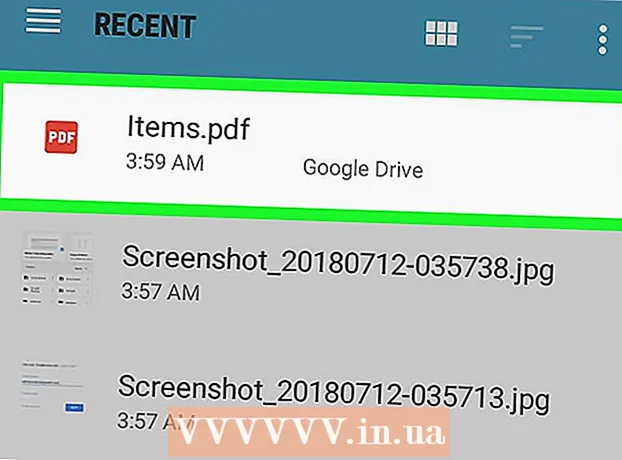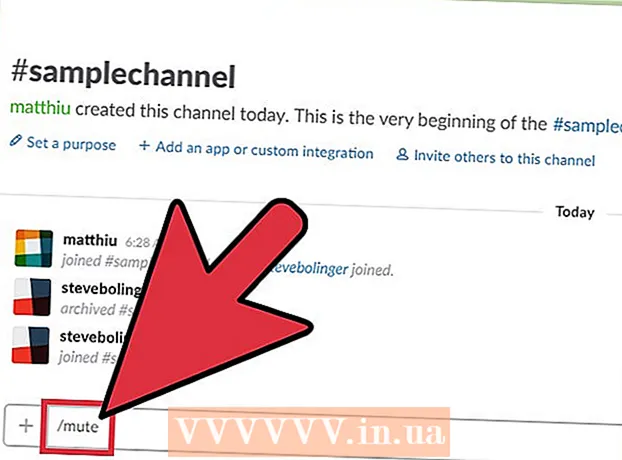Автор:
John Pratt
Дата Створення:
10 Лютий 2021
Дата Оновлення:
1 Липня 2024

Зміст
Якщо на вашому комп’ютері встановлена версія Windows XP, але без інсталяційного диска, можливо, вам цікаво, як перевстановити систему, якщо щось піде не так. На щастя, ви можете створити інсталяційний диск Windows XP із файлів на жорсткому диску. Дотримуйтесь інструкцій нижче, щоб дізнатися, як це зробити.
Крок
Спосіб 1 із 2: Створіть папку для Windows XP
 Створіть нову папку. Для простоти ми називаємо його WINXP і розміщуємо в кореневому каталозі вашого жорсткого диска. Тепер слід створити папку “C: WINXP ”. У цій папці тимчасово зберігаються всі інсталяційні файли Windows.
Створіть нову папку. Для простоти ми називаємо його WINXP і розміщуємо в кореневому каталозі вашого жорсткого диска. Тепер слід створити папку “C: WINXP ”. У цій папці тимчасово зберігаються всі інсталяційні файли Windows.  Скопіюйте інсталяційні файли. Щоб створити завантажувальний інсталяційний диск із папки Windows, вам потрібна папка i386 на вашому комп’ютері. Ви можете знайти це в корені вашого жорсткого диска. Місце розташування зазвичай C: i386 .
Скопіюйте інсталяційні файли. Щоб створити завантажувальний інсталяційний диск із папки Windows, вам потрібна папка i386 на вашому комп’ютері. Ви можете знайти це в корені вашого жорсткого диска. Місце розташування зазвичай C: i386 . - Скопіюйте цю папку в папку WINXP, яку ви створили раніше. Обов’язково копіюйте та НЕ переміщуйте файли. Ви робите це, клацнувши правою кнопкою миші на папці з назвою i386 і вибравши Копіювати. Перейдіть до папки WINXP, клацніть правою кнопкою миші та виберіть Вставити. Тепер файли будуть скопійовані. Залежно від швидкості роботи вашого комп’ютера, це може зайняти кілька хвилин.
- Після копіювання у вас зараз є папка i386 у папці WINXP. Каталог тепер повинен виглядати як C: WINXP i386 .
 Створіть текстовий файл для Windows. Перейдіть до папки WINXP і клацніть правою кнопкою миші у вікні. У підменю виберіть Новий, а потім Текстовий документ. Це створить новий текстовий документ у папці WINXP. У документі введіть “Windows” без лапок, після чого - пробіл. Натисніть Enter один раз.
Створіть текстовий файл для Windows. Перейдіть до папки WINXP і клацніть правою кнопкою миші у вікні. У підменю виберіть Новий, а потім Текстовий документ. Це створить новий текстовий документ у папці WINXP. У документі введіть “Windows” без лапок, після чого - пробіл. Натисніть Enter один раз. - Клацніть «Зберегти» та зробіть ім’я файлу «WIN51». Тепер включіть лапки, щоб переконатися, що файл збережено без розширення.
 Виберіть правильні файли для копіювання. Залежно від встановленої версії Windows, можливо, вам не доведеться копіювати певні файли. Усі створені вами файли повинні знаходитись у папці WINXP.
Виберіть правильні файли для копіювання. Залежно від встановленої версії Windows, можливо, вам не доведеться копіювати певні файли. Усі створені вами файли повинні знаходитись у папці WINXP. - XP Home: Створіть копію WIN51IC.
- XP Home SP1: Створіть вищевказаний файл разом із файлом WIN51IC.SP1
- XP Home SP2: Створіть вищевказані файли разом із файлом WIN51IC.SP2
- XP Home SP3: Створіть вищевказані файли разом із файлом WIN51IC.SP3
- XP Pro: Скопіюйте файл WIN51IP вище.
- XP Pro SP1: Створіть вищевказаний файл разом із файлом WIN51IP.SP1
- XP Pro SP2: Створіть вищевказані файли разом із файлом WIN51IP.SP2
- XP pro SP3: Створіть вищезазначені файли разом із файлом WIN51IP.SP3
 Отримайте останнє оновлення до XP. Якщо ви коли-небудь завантажували пакет оновлень для Windows XP, вам також потрібно буде завантажити інсталяцію. Це пов’язано з тим, що хоча система була оновлена за допомогою встановлення пакета оновлень, це не означає, що інсталяційний файл також був змінений.
Отримайте останнє оновлення до XP. Якщо ви коли-небудь завантажували пакет оновлень для Windows XP, вам також потрібно буде завантажити інсталяцію. Це пов’язано з тим, що хоча система була оновлена за допомогою встановлення пакета оновлень, це не означає, що інсталяційний файл також був змінений. - Завантажте пакет оновлень від Microsoft. Не забудьте завантажити останню інсталяцію SP. У цій статті передбачається, що ви хочете пропустити SP3. Перейменуйте файл на XPSP3.EXE і помістіть його в корінь вашого диска C: для зручного доступу.
- Відкрийте командний рядок (командне вікно). Клацніть «Пуск», виберіть «Виконати» та введіть «cmd» у текстове поле. Натисніть Enter. Це відкриє вікно команд. Введіть таку команду та натисніть Enter:
C: XPSP3.EXE / інтегрувати: C: XPSETUP
Спосіб 2 з 2: Запишіть диск
 Завантажте завантажувальний сектор Windows. Ви можете легально та безкоштовно завантажити завантажувальний сектор в Інтернеті в різних місцях. Переконайтеся, що ви робите це з надійного джерела та завантажуєте завантажувальний сектор для Windows XP правильною мовою.
Завантажте завантажувальний сектор Windows. Ви можете легально та безкоштовно завантажити завантажувальний сектор в Інтернеті в різних місцях. Переконайтеся, що ви робите це з надійного джерела та завантажуєте завантажувальний сектор для Windows XP правильною мовою. - Помістіть завантажувальний образ у корінь диска C:. Це зазвичай називається w2ksect.bin. Це потрібно під час записування диска.
 Завантажте та встановіть ImgBurn. Існує кілька безкоштовних програм для створення завантажувального диска. Цей посібник передбачає, що ви використовуєте ImgBurn. Вам доведеться відрегулювати налаштування програми, перш ніж почати записувати.
Завантажте та встановіть ImgBurn. Існує кілька безкоштовних програм для створення завантажувального диска. Цей посібник передбачає, що ви використовуєте ImgBurn. Вам доведеться відрегулювати налаштування програми, перш ніж почати записувати.  Налаштуйте свої налаштування. Відкрийте ImgBurn і перейдіть в режим побудови. У меню виводу ви можете вибрати, чи хочете ви записати чистий диск або створити образ жорсткого диска.
Налаштуйте свої налаштування. Відкрийте ImgBurn і перейдіть в режим побудови. У меню виводу ви можете вибрати, чи хочете ви записати чистий диск або створити образ жорсткого диска. - Перетягніть папку WINXP в ImgBurn.
- Виберіть вкладку Параметри. Змініть файлову систему на ISO9660 + Joliet. Переконайтеся, що підкаталоги Recurse увімкнено.
- Виберіть Додатково, а потім Завантажувальний диск. Установіть прапорець Зробити завантажувальне зображення. У спадному списку Тип емуляції виберіть «Немає (Спеціально)». Клацніть на піктограму папки та виберіть файл w2ksect.bin, завантажений раніше. Змініть сектори для завантаження з 1 на 4.
 Натисніть кнопку «Написати / побудувати». Підтвердьте внесені вами зміни в налаштуваннях. Дайте диску відповідне ім’я. Тепер почнеться процес спалення. Скільки часу це триває, залежить від швидкості запису компакт-дисків. Після завершення процесу ваш компакт-диск працюватиме так само, як звичайний інсталяційний диск Windows XP.
Натисніть кнопку «Написати / побудувати». Підтвердьте внесені вами зміни в налаштуваннях. Дайте диску відповідне ім’я. Тепер почнеться процес спалення. Скільки часу це триває, залежить від швидкості запису компакт-дисків. Після завершення процесу ваш компакт-диск працюватиме так само, як звичайний інсталяційний диск Windows XP.
Поради
- Налаштуйте параметри в ImgBurn точно так, як описано вище. Якщо ви використовуєте програму, відмінну від ImgBurn, вам знадобляться ті самі налаштування, щоб створити робочий компакт-диск.